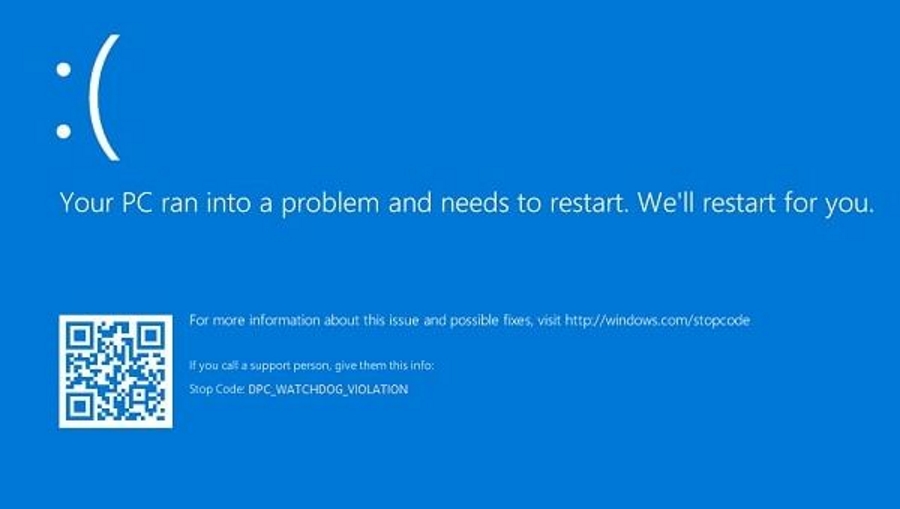
Ошибки нарушения сторожевого таймера DPC раньше были очень распространены в Windows 10. Сейчас они встречаются реже, но все же возникают. Причиной могут быть несовместимые драйверы, несовместимое оборудование или повреждение файлов в самой Windows, обычно вокруг драйверов. Если вы наблюдаете ошибки нарушения сторожевого таймера DPC в Windows 10, я покажу вам, как это исправить.
Содержание
DPC означает отложенный вызов процедур. Это система в Windows, которая позволяет высокоприоритетным задачам прерывать очередь задач. По сути, она позволяет тому, что Windows считает важным, перейти в начало очереди, удерживая задачи с более низким приоритетом до завершения этого процесса. Watchdog — это программный инструмент, который ищет ошибки в Windows.
Ошибка нарушения означает, что Watchdog пришлось ждать ответа от операционной системы дольше, чем он считает приемлемым. Чтобы защитить систему, Watchdog вызывает ошибку синего экрана и выключает Windows.
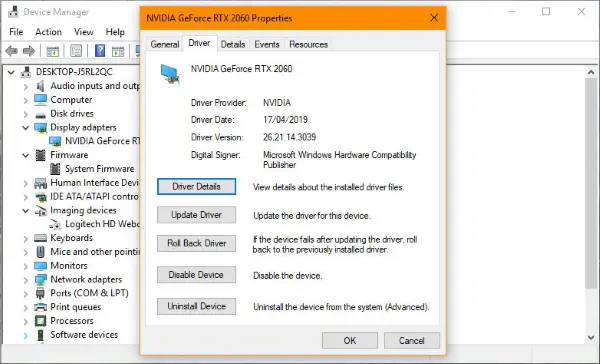
Исправление ошибок нарушения DPC watchdog в Windows 10
Если вы наблюдаете ошибки нарушения DPC watchdog, сначала нужно выяснить, что изменилось за последнее время. Добавили ли вы новое оборудование? Обновляли драйверы? Добавили какие-либо программы, например, программы для очистки файлов или агенты драйверов? Обновляли Windows? Если вы внесли изменения незадолго до появления ошибок, начнем именно с этого.
Ошибки DPC вызывают синий экран. Перезагрузите компьютер в Windows и попробуйте выполнить следующие действия. Компьютер должен загрузиться нормально, хотя бы на минуту или две.
Если вы добавили новое оборудование:
Удалите оборудование, если это возможно, и повторите проверку. Если это сменный компонент, установите старый компонент обратно, если он у вас остался. Если ошибка исчезла, проверьте совместимость оборудования с Windows 10 или полностью удалите драйвер для старого компонента перед добавлением нового.
Если вы обновили драйверы:
Определите, какие драйверы вы обновили, и откатите их назад. Начните с мелких компонентов, таких как аудио, принтеры, мышь, клавиатура, и перейдите к драйверам графики и материнской платы. Откатите один драйвер и повторите проверку. Повторяйте, пока Windows снова не заработает. Последний удаленный драйвер, скорее всего, является кандидатом.
Чтобы откатить драйвер, сделайте следующее:
- Правой кнопкой мыши нажмите кнопку Пуск Windows и выберите Диспетчер устройств.
- Выберите устройство, которое вы обновили, нажмите правой кнопкой мыши и выберите Свойства.
- Выберите вкладку Драйвер и выберите Откатить драйвер.
Если вы выполнили обновление Windows:
- Правой кнопкой мыши нажмите кнопку Пуск Windows и выберите Параметры.
- Выберите Обновление и безопасность и Просмотр истории обновлений.
- Посмотрите, какие обновления Windows были установлены примерно в то время, когда начались ошибки.
- Выберите обновление, чтобы перейти на веб-сайт Windows с его описанием.
- Выберите Удалить обновления, чтобы удалить одно или несколько из них.
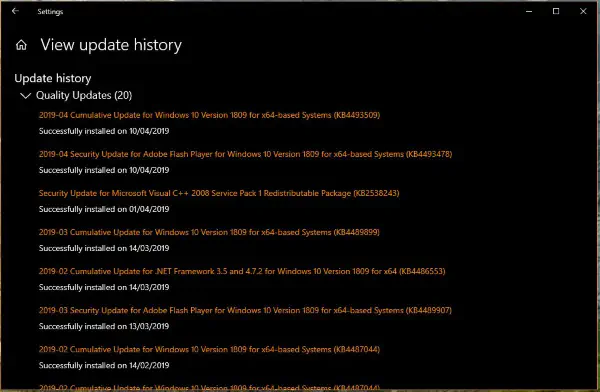 SSD-диски и ошибки нарушения сторожевого таймера DPC
SSD-диски и ошибки нарушения сторожевого таймера DPC
Одной из распространенных причин ошибок нарушения сторожевого таймера DPC в Windows 10 являются SSD-диски. Если вы недавно добавили новый диск, возможно, на нем не установлен нужный драйвер. Эта проблема была в основном решена вскоре после выхода Windows 10, но все еще иногда дает о себе знать.
- Щелкните правой кнопкой мыши на кнопке «Пуск» Windows и выберите «Диспетчер устройств».
- Выберите установленный SSD и щелкните правой кнопкой мыши.
- Выберите «Обновить драйвер» и «Обзор».
- Выберите Let me pick from a list of devices.
- Выберите ‘Standard SATA AHCI Controller’ из списка и установите.
Если ни один из этих шагов не помог, возможно, в операционной системе Windows повреждены файлы. Нам нужно проверить это.
Сначала попробуйте проверить диск, чтобы убедиться, что не ошибка диска вызывает ошибку DPC.
- Введите ‘cmd’ в поле Search Windows, щелкните правой кнопкой мыши Command Prompt и выберите Open as Administrator.
- Введите ‘CHKDSK C: /F /R и нажмите Enter.
- Завершите процесс.
CHKDSK — это встроенное в Windows приложение для проверки диска, которое сканирует диск C: на наличие ошибок. Если у вас несколько дисков, повторите эти действия для всех дисков, заменив C: на D:, E: и т. д. Это займет некоторое время, но в любом случае это полезный инструмент для проверки состояния диска.
Ошибки Windows 10, вызывающие ошибки нарушения сторожевого таймера DPC
Это редко, но случается. Выяснить это легко, поскольку в Windows есть встроенные инструменты для проверки целостности файлов.
- Введите ‘cmd’ в поле Search Windows, щелкните правой кнопкой мыши Command Prompt и выберите Open as Administrator.
- Введите ‘sfc /scannow’ и нажмите Enter.
- Дайте процессу завершиться.
Этот процесс может занять некоторое время, но в окне есть счетчик выполнения. SFC, System File Checker проверит и проверит файлы Windows 10 и заменит все поврежденные, отсутствующие или испорченные. Если у вас есть проблемы с установкой, это должно исправить их.
YouTube видео: Как исправить ошибки нарушения сторожевого таймера DPC в Windows
Вопросы и ответы по теме: “Как исправить ошибки нарушения сторожевого таймера DPC в Windows”
Как устранить ошибку Dpc_watchdog_violation?
Перезагрузите компьютер. Если ошибка исчезнет, скачайте драйвер более новой версии с сайта производителя и установите вместо сбойного. Для устранения неполадки недавно купленного дискового устройства дополнительно может понадобиться обновление его прошивки. Ее тоже следует качать с веб-ресурсов производителей.
Что за ошибка Dpc_watchdog_violation?
«DPC_WATCHDOG_VIOLATION (133)» Stop-ошибка при передаче больших объемов данных
Как исправить ошибку 0x0000007b?
Выполните команду Chkdsk/f/r на системном разделе жесткого диска, чтобы обнаружить и исправить любое структурное повреждение файловой системы. Вы должны перезагрузить систему для начала сканирования системного раздела.
Как исправить ошибку 0x00000074?
Перестройте виртуальную машину. При возникновении этой ошибки гостевая операционная система (ОС) не работает. Чтобы устранить эту проблему, вы будете устранять неполадки в автономном режиме.
Как проверить Watchdog?
Проверка работоспособности WatchdogВ примерах к библиотеке идёт скетч тестирования поддержки watchdog на вашей плате. Загрузите его в плату и откройте монитор порта. Спустя 10 секунд паузы, установленной для упрощения перепрошивки при boot loop, в монитор порта начнет выводиться время работы программы в секундах.
Как исправить ошибку 0xc000007b на Windows 10?
Если в Windows 10 возникла ошибка 0xc00007b при запуске какого-нибудь приложения, то через «Программы и компоненты» вы DirectX не переустановите, поскольку там его нет. Первым делом открываем на системном диске папку Windows, а в ней — System32. Ищем dll-файлы, которые начинаются на «d3d», и удаляем их.











